엑셀의 고급 필터 기능을 활용하면 방대한 데이터 중에서 원하는 정보를 빠르고 간편하게 추출할 수 있습니다. 이 기능은 일반적인 필터와는 달리 보다 복잡한 조건을 설정할 수 있어, 데이터 분석 및 관리에 매우 유용합니다. 오늘은 고급 필터의 사용법에 대해 자세히 설명드리겠습니다.

엑셀 고급 필터란?
엑셀의 고급 필터는 사용자가 설정한 여러 조건에 따라 특정 데이터를 선택적으로 추출하는 기능입니다. 이 기능은 대량의 데이터에서 특정한 항목을 식별하고 관리하는 데 매우 효과적입니다. 특히, 여러 조건을 동시에 적용하여 복잡한 필터링을 수행할 수 있습니다. 이는 데이터 분석 및 리포트 작성에 필요한 정확한 정보를 얻는 데 큰 도움이 됩니다.
고급 필터 사용 준비하기
고급 필터를 사용하기 전에 몇 가지 조건을 준비해야 합니다:
- 원본 데이터: 필터링할 데이터가 있는 테이블을 준비합니다. 각 열의 첫 번째 행에는 필드 이름이 반드시 포함되어야 합니다.
- 조건 범위: 필터링에 사용할 조건을 설정할 별도의 영역을 만듭니다. 이 영역의 첫 행에도 원본 데이터와 동일한 필드 이름을 입력해야 합니다.
조건 설정하기
고급 필터를 활용하기 위해서는 조건 범위 설정이 필요합니다. 조건 범위에는 필드 이름과 함께 각 조건을 입력합니다.
- AND 조건: 같은 행에 여러 조건을 입력하면 모든 조건을 만족하는 데이터를 추출합니다.
- OR 조건: 서로 다른 행에 조건을 입력하면, 이 중 하나라도 만족하는 데이터를 선택합니다.
고급 필터 적용하기
이제 실제로 고급 필터를 적용해 보겠습니다. 다음 단계에 따라 진행해 주시기 바랍니다:
- 먼저 필터링할 데이터가 포함된 범위를 선택합니다.
- 리본 메뉴에서 데이터 탭으로 이동한 뒤, 정렬 및 필터 그룹에서 고급을 클릭합니다.
- 고급 필터 대화상자가 열리면, ‘목록 범위’에는 선택한 데이터 범위가 자동으로 입력됩니다. 조건 범위에는 설정해둔 조건이 있는 영역을 선택합니다.
- 결과를 표시할 위치를 지정합니다. ‘현재 위치에 필터’를 선택하면 데이터가 필터링되어 그 위치에 결과가 나타나고, ‘다른 장소에 복사’를 선택하면 지정한 셀에 결과가 복사됩니다.
- 모든 설정이 완료되면 확인을 눌러 결과를 확인합니다.
고급 필터 결과 확인하기
필터를 적용한 후, 설정한 조건에 맞는 데이터만 추출된 것을 확인할 수 있습니다. 결과가 정확한지 확인하기 위해 원본 데이터와 비교해 보는 것도 좋은 방법입니다. 필터링 이후에는 데이터 집합이 원하는 형태로 정리되어 있어야 합니다.
고급 필터 해제하기
고급 필터를 사용하던 데이터를 원래대로 되돌리고 싶다면 다음 단계에 따라 필터를 해제할 수 있습니다:
- 리본 메뉴에서 다시 데이터 탭으로 이동합니다.
- 정렬 및 필터 그룹에서 지우기를 클릭하면 필터가 해제되어 모든 데이터가 다시 표시됩니다.
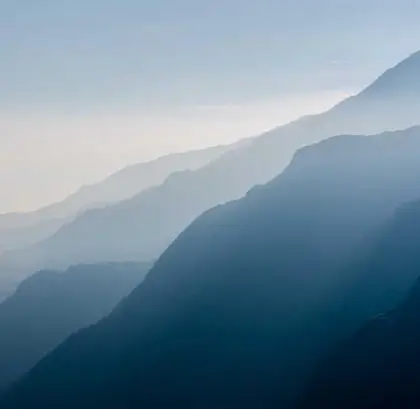
고급 필터 활용 팁
고급 필터를 더 효과적으로 활용하기 위해 유용한 몇 가지 팁을 소개합니다:
- 조건 범위를 작성할 때, 필드 이름을 정확히 입력하는 것이 중요합니다. 오타가 있으면 필터가 제대로 작동하지 않습니다.
- 필요한 경우, 조건을 여러 개 설정하여 복잡한 필터링을 시도해 보세요. 예를 들어, 특정 성별과 특정 점수 이상의 학생을 동시에 추출할 수 있습니다.
- 필터링한 데이터를 별도의 시트에 복사하여 데이터 분석에 활용할 수 있습니다.
엑셀의 고급 필터는 데이터 관리에 있어 매우 유용한 도구입니다. 다양한 조건을 설정하여 원하는 정보를 손쉽게 추출할 수 있는 만큼, 필터 사용법을 익혀두면 데이터 분석을 훨씬 효율적으로 할 수 있습니다. 데이터를 관리하고 분석하는 데 있어 이 기능을 적극 활용하시기 바랍니다!
자주 묻는 질문 FAQ
엑셀 고급 필터란 무엇인가요?
고급 필터는 사용자가 설정한 복잡한 조건에 따라 데이터를 선별하여 추출할 수 있는 엑셀의 유용한 기능입니다.
고급 필터를 사용하기 위한 준비조건은 무엇인가요?
원본 데이터와 필터링 조건을 설정할 별도의 조건 범위를 준비해야 하며, 각 열의 첫 번째 줄에 필드 이름이 포함되어야 합니다.
고급 필터에서 AND 조건과 OR 조건은 어떻게 다릅니까?
AND 조건은 같은 행에 모든 조건이 충족되는 데이터를 추출하며, OR 조건은 서로 다른 행에 조건을 설정하여 하나 이상 만족하는 데이터를 선택합니다.
필터 적용 후 결과를 어떻게 확인하나요?
필터가 적용된 후, 조건에 부합하는 데이터만 표시되며 원본 데이터와 비교하여 결과의 정확성을 검증할 수 있습니다.
고급 필터를 해제하려면 어떻게 해야 하나요?
리본 메뉴의 ‘데이터’ 탭에서 ‘정렬 및 필터’ 그룹의 ‘지우기’ 버튼을 클릭하면 필터가 해제되어 모든 데이터가 다시 표시됩니다.